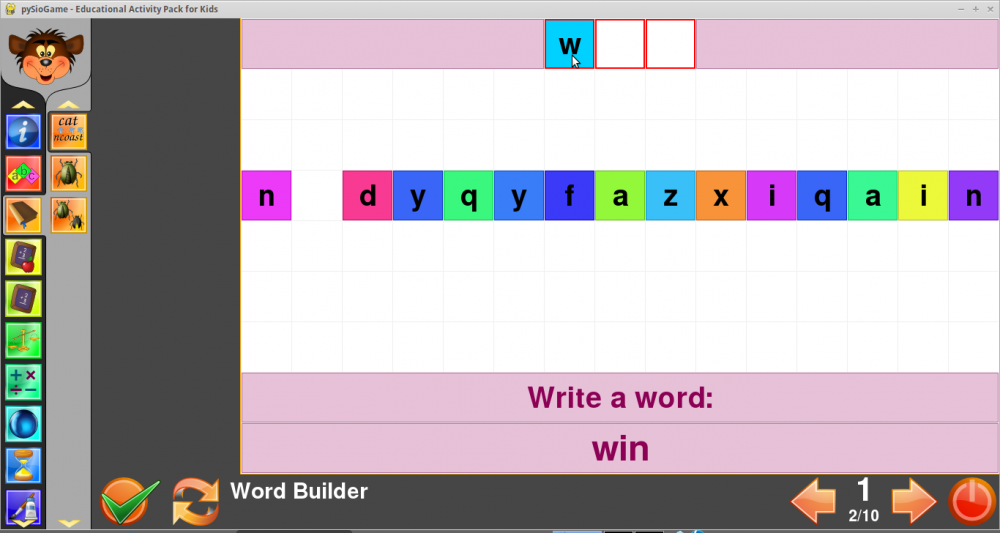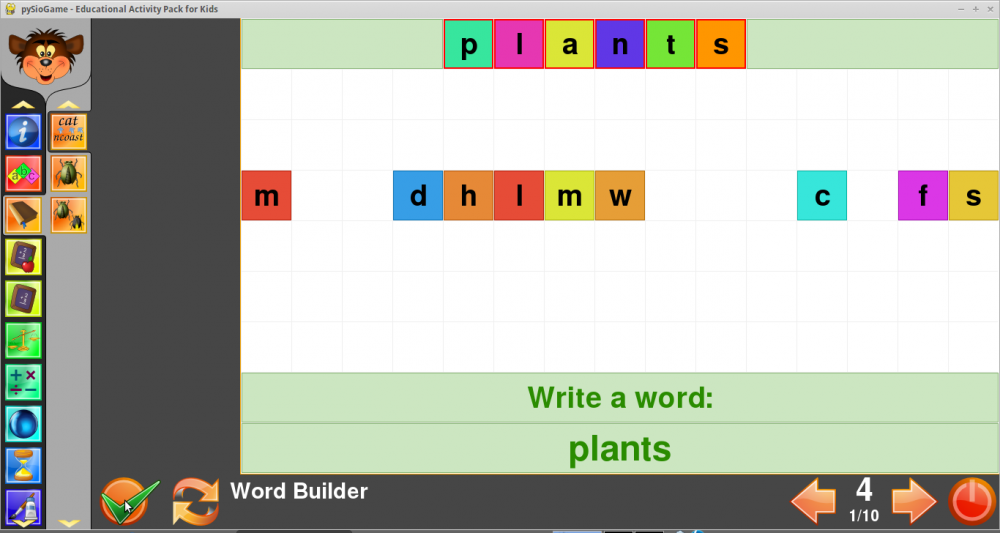Diferencia entre revisiones de «Ingles 1:lesson one»
| Línea 19: | Línea 19: | ||
| − | El juego consiste en que haciendo uso de las letras de la parte inferior para escribir la palabra propuesta arrastrándolas a las casillas de la parte superior. A medida que seleccionamos cada letra el programa irá pronunciandolas para lo cual debemos repetir la pronunciación hasta lograr la sonoridad correcta (podemos darle click cuantas veces sea necesario a la letra para que el programa la pronuncie). Sino conocemos el significado de determinada palabra debemos dirigirnos a un diccionario para hacer su búsqueda. | + | El juego consiste en que haciendo uso de las letras de la parte inferior para escribir la palabra propuesta arrastrándolas a las casillas de la parte superior. A medida que seleccionamos cada letra el programa irá pronunciandolas para lo cual debemos repetir la pronunciación hasta lograr la sonoridad correcta (podemos darle click cuantas veces sea necesario a la letra para que el programa la pronuncie al igual que a la palabra en la parte inferior). Sino conocemos el significado de determinada palabra debemos dirigirnos a un diccionario para hacer su búsqueda. |
| + | |||
| + | Una vez se complete la palabra con las letras apropiadas debemos validar dándole click en el chulo verde de la parte inferior izquierda y luego pasamos a la siguiente palabra dando click a las flechas direccionales de la parte inferior derecha: | ||
| + | |||
| + | |||
| + | [[Archivo:ok.png|1000px|centro]] | ||
Revisión del 13:50 18 nov 2016
The English Alphabet
Haciendo uso del computador portátil del grupo y del programa pySioGame haremos repaso del alfabeto en inglés. Para ello nos dirigimos al simbolo del Trisquel ![]() en la parte inferior izquierda y nos dirigimos al menú de Educación donde encontraremos el programa
en la parte inferior izquierda y nos dirigimos al menú de Educación donde encontraremos el programa ![]() y lo abrimos.
y lo abrimos.
PySioGame es un entorno educativo enfocado a objetos que puede ser trabajado en diferentes idiomas, para lo cual debemos primero configurarlo en Inglés siguiendo los siguientes sencillos pasos:
- Nos dirigimos al ícono de configuración y damos click

- Una vez allí seleccionamos la bandera de los Estados Unidos de América
 para usar el programa en Inglés Norteamericano
para usar el programa en Inglés Norteamericano - Allí mismo se debe tener activado el menú de pronunciación de esta forma

- Igualmente la opción Fullscreen o pantalla completa debe estar activa
 para mejor movilidad dentro del juego
para mejor movilidad dentro del juego
Learn New Words
Una vez configurado el programa nos dirigimos a los ejercicios Learn New Words representados con el logo ![]() y allí vamos al primer juego llamado Word Builder que se representa con el ícono
y allí vamos al primer juego llamado Word Builder que se representa con el ícono ![]()
El juego consiste en que haciendo uso de las letras de la parte inferior para escribir la palabra propuesta arrastrándolas a las casillas de la parte superior. A medida que seleccionamos cada letra el programa irá pronunciandolas para lo cual debemos repetir la pronunciación hasta lograr la sonoridad correcta (podemos darle click cuantas veces sea necesario a la letra para que el programa la pronuncie al igual que a la palabra en la parte inferior). Sino conocemos el significado de determinada palabra debemos dirigirnos a un diccionario para hacer su búsqueda.
Una vez se complete la palabra con las letras apropiadas debemos validar dándole click en el chulo verde de la parte inferior izquierda y luego pasamos a la siguiente palabra dando click a las flechas direccionales de la parte inferior derecha: